Pop!_OS 22.04 LTS 部署 Tabby

Tabby 是一个自托管的 AI 编码助手,为 GitHub Copilot 提供开源和本地替代方案。
简单来说,就是一个可以部署在本地的 Copilot 服务。
我的笔记本是英特尔QC7,它自带一块 NVIDIA GeForce GTX 1660 Ti 显卡,刚好可以用来进行本地运算。
安装依赖
如果你也安装是集成 NVIDIA 的 popOS,那么默认便安装好了显卡驱动。
之后只需要安装 CUDA 即可,这一部分 system76 的官网有 非常详细的教程,这也是我喜欢这个发行版的原因,system76 这个公司是很认真地在做这个系统,并且要靠它赚钱。
拉取镜像
前面依赖安装完成后,便可以拉取 Tabby 的 Docker 镜像了。
使用 Docker 启动 Tabby 有两种模式,一种使用 CPU,一种使用 GPU。
我这里选择 GPU :
docker run -it --gpus all -p 8080:8080 -v $HOME/.tabby:/data tabbyml/tabby serve --model TabbyML/StarCoder-1B --device cuda
然后我得到了以下报错:
2023-11-25T17:15:43.168198Z INFO tabby::serve: crates/tabby/src/serve/mod.rs:146: Starting server, this might takes a few minutes...
CUDA error 100 at /root/workspace/crates/llama-cpp-bindings/llama.cpp/ggml-cuda.cu:478: no CUDA-capable device is detected
current device: 0
这一步我搞了好久,百思不得其解。
最后在 gpt 的帮助下,我加上了--privileged参数,它可以赋予容器访问宿主机上所有设备的特权。
通过这个参数可以让容器具有更高的权限,实现对 GPU 设备的访问。
所以启动命令如下:
docker run --privileged -it --gpus all -p 8080:8080 -v $HOME/.tabby:/data tabbyml/tabby serve --model TabbyML/StarCoder-1B --device cuda
得到如下反馈:
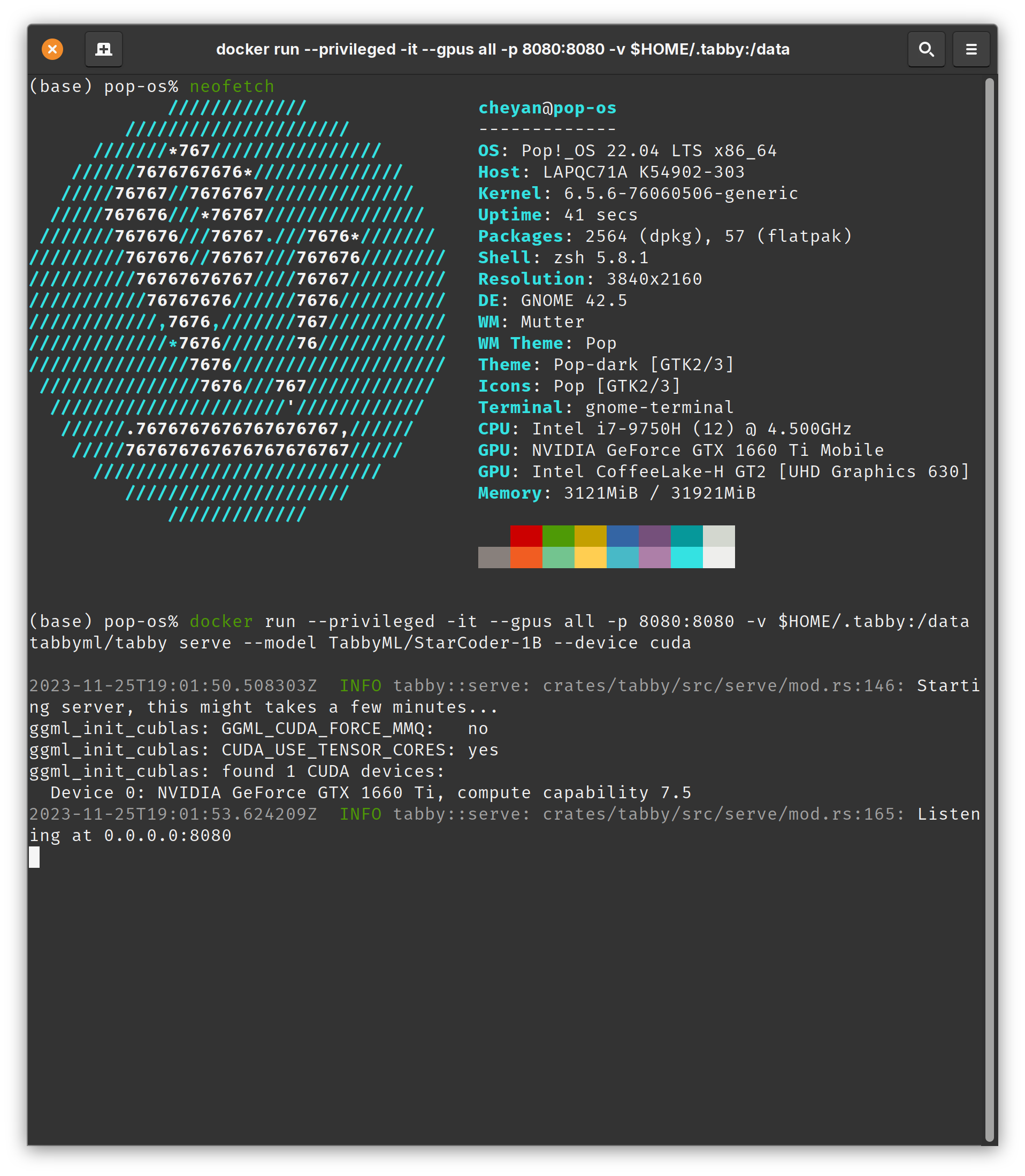
这时打开 http://localhost:8080/ 就可以看到 Tabby 的后台了。
集成 VS CODE
在 vs code 的扩展里搜 Tabby,安装后右下角会显示 Tabby 的图标。
每次写代码时,只用写注释即可,Tabby 会自动补全代码,并给出预览,如果觉得代码可用,按下tab键即可上屏。
开机启动
创建一个新的systemd服务单元文件。
使用以下命令创建一个名为tabbyml.service的文件:
sudo nano /etc/systemd/system/tabbyml.service
在打开的文件中,输入以下内容:
[Unit]
Description=TabbyML Docker Service
Requires=docker.service
After=docker.service
[Service]
Restart=always
ExecStart=/usr/bin/docker run --privileged -it --gpus all -p 8080:8080 -v $HOME/.tabby:/data tabbyml/tabby serve --model TabbyML/StarCoder-1B --device cuda
[Install]
WantedBy=multi-user.target
使用以下命令重新加载systemd服务配置:
sudo systemctl daemon-reload
sudo systemctl enable tabbyml.service
sudo systemctl start tabbyml.service
Tabby 配置参数
## Tabby代理配置文件
## 在线文档:https://tabby.tabbyml.com/docs/extensions/configuration
## 您可以取消注释并编辑下面的值,以更改默认设置。
## 此文件中的配置优先级低于IDE设置。
## 服务器
## 您可以在此处设置服务器端点和可选的身份验证令牌(如果需要)。
# [server]
# endpoint = "http://localhost:8080" # http或https URL
# token = "your-token-here" # 如果设置了令牌,请求头Authorization = "Bearer $token"将自动添加
## 您可以添加自定义请求头。
# [server.requestHeaders]
# Header1 = "Value1" # 在此处列出您的自定义标头
# Header2 = "Value2" # 值可以是字符串、数字或布尔值
## 自动完成
## (自 1.1.0 版起)您可以在此处设置自动完成请求的超时时间。
## 请注意,服务器端也有一个超时配置。
# [completion]
# timeout = 4000 # 4秒
## 日志
## 您可以在此处设置日志级别。日志文件位于~/.tabby-client/agent/logs/目录下。
# [logs]
# level = "silent" # "silent"、"error"或"debug"
## 匿名使用追踪
## Tabby会收集匿名使用数据并发送给Tabby团队,以帮助改进我们的产品。
## 您的代码、生成的自动完成或任何敏感信息永远不会被跟踪或发送。
## 有关数据收集的详细信息,请参阅https://tabby.tabbyml.com/docs/extensions/configuration#usage-collection
## 感谢您的贡献。但是,如果您不希望参与,请在此处禁用匿名使用追踪。
# [anonymousUsageTracking]
# disable = false # 设置为true以禁用